


当我们将硬盘、U盘等设备插入Win10精简版系统时,会出现自动播放界面,方便用户快速访问设备内的文件。然而,对于某些用户而言,自动播放功能可能会带来一些不便和困扰。不用担心,Win10操作系统为我们提供了关闭自动播放功能的选项。那么,如何关闭Win10的自动播放功能呢?让我们一起来探讨这个问题。
win10系统关闭自动播放功能的方法:
1、首先,打开控制面板。您可以通过在任务栏搜索框中键入"控制面板"来找到并打开它。
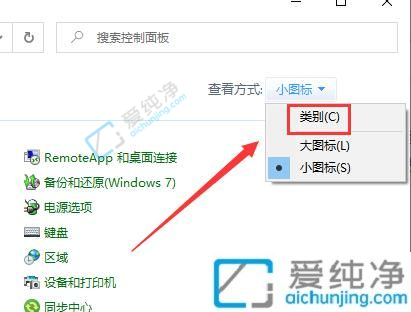
2、在控制面板中,将显示方式设置为"类别"视图。您可以在右上角的下拉菜单中选择此选项。在控制面板主界面上,找到"硬件和声音"分类,并点击进入。
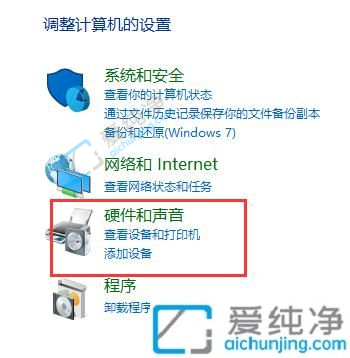
3、在"硬件和声音"界面中,找到并点击"自动播放"选项。
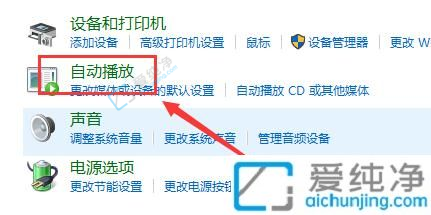
4、在自动播放设置界面中,取消勾选"为所有媒体和设备使用自动播放"选项。
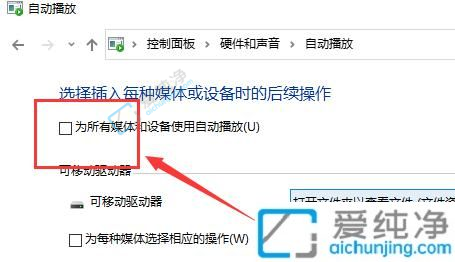
这样,您就成功关闭了Windows 10系统的自动播放功能。希望这个方法对您有所帮助!
| 留言与评论(共有 条评论) |